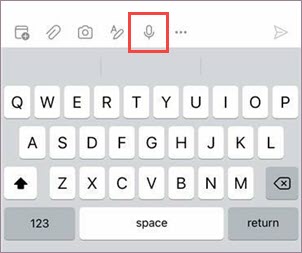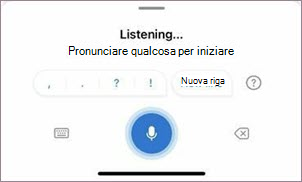La dettatura consente di usare la conversione della voce in testo scritto per creare contenuti in Office con un microfono e una connessione Internet affidabile. È un modo semplice e rapido per creare bozze di messaggi di posta elettronica, inviare risposte e acquisire il tono desiderato.
Nota: La dettatura per Outlook Mobile è attualmente in fase di distribuzione per iPhone e iPad per i clienti EN-US.
Come usare lo strumento Dettatura
-
In un nuovo messaggio e-mail o risposta, tocca l'icona del microfono per attivare la dettatura. Potrebbe essere necessario fornire l'autorizzazione per accedere al microfono la prima volta che si usa la dettatura.
-
Attendi che il pulsante si attivi prima di parlare; l'animazione pulsa quando rileva la tua voce.
-
Toccare la riga dell'oggetto o il corpo del messaggio e quindi parlare.
-
Inserire la punteggiatura pronunciando "punto", "punto interrogativo" o "virgola" senza sospendere la pausa. Per altri comandi vocali, vedi la sezione Punteggiatura di seguito. Verranno aggiunti a questi nel corso del tempo.
-
Pronuncia "nuova riga" per inserire un'interruzione di riga o "nuovo paragrafo" per iniziare un nuovo paragrafo.
-
Per sospendere la dettatura in qualsiasi momento, toccare l'icona del microfono; tocca di nuovo per riprendere.
-
Apportare correzioni usando il tasto CANC per le modifiche all'interno del testo oppure toccare l'icona della tastiera per tornare a usare la tastiera completa.
-
Al termine del messaggio, assicurarsi di aver aggiunto tutti i destinatari e quindi toccare il pulsante Invia .
Punteggiatura
|
Frase/i |
Output |
|
|
|
|
|
|
|
|
|
|
|
|
|
|
|
|
|
|
|
|
|
|
|
|
|
|
|
|
|
|
|
|
Simboli
|
Frase/i |
Output |
|
|
|
|
|
|
|
|
|
|
|
|
|
|
|
|
|
|
|
|
|
|
|
|
|
|
|
|
|
|
|
|
Impostazioni di Dettatura
Nell'app Outlook per dispositivi mobili passare a Impostazioni > Posta > Dettatura.
Nelle impostazioni di Dettatura è possibile attivare o disattivare le opzioni seguenti:
-
Punteggiatura automatica: Se attivata, la dettatura tenterà di inserire automaticamente le virgole e la punteggiatura finale.
-
Filtro profanità: Se attivata, la dettatura maschera le frasi potenzialmente sensibili con **** per l'attenzione.
Privacy
Questo servizio non archivia i dati audio o il testo trascritto.
Le frasi pronunciate verranno inviate a Microsoft e usate solo per fornire la conversione in testo.
Per altre informazioni sulle esperienze che analizzano il contenuto, vedere Esperienze connesse in Office.